Casa >
Neste artigo, você descobrirá como criar completamente os principais e os submenus para os contatos de entrada que lhes permitam auto-explorar sua linha de produtos. Você também aprenderá como ajudar a exploração do produto e marcar seus interesses na plataforma para direcioná-los mais tarde.
Automatize o processo de exibição de sua extensa linha de produto e compartilhe informações do produto usando menus de produtos interativos. Quando um Contato inicia uma conversa, eles são cumprimentados com um menu que lista os produtos, entre outras opções. Ao selecionar um prodyct no menu, o Contato recebe imediatamente informações específicas sobre esse produto, ao mesmo tempo, os interesses do contato são marcados na plataforma. Os contatos interessados em Vendas são facilitados, fornecendo acesso à equipe de Vendas usando as mesmas opções de menu.
Para obter esses resultados, use uma combinação dos modelos de fluxo de trabalho Menu de bate-papo multinível: Menu principal e Menu de bate-papo multinível: Submenu .
Use os menus de chat interativos para:
Fortaleça os Contatos com acesso imediato às informações do produto em torno do relógio.
Forneça aos contatos interessados acesso direto à sua equipe de vendas.
Acompanhe as preferências de contato e os comportamentos para entender as tendências do mercado e para redirecionar.
Para usar o Menu de bate-papo multinível: Menu principalmodelo de fluxo de trabalho, no móduloFluxos de trabalho, clique em+ Adicionar fluxo de trabalho> Clique emMenu de bate-papo multinível Menu principal> Clique emUsar modelo.
Disparar: O Fluxo de Trabalho começa quando uma conversa é aberta por um Contato.
Saudação: Fornecer uma mensagem de saudação padrão que atua como uma resposta imediata ao seu Contato. Estamensagempode ser editada. As seguintes opções estão selecionadas:
Canal: Último Canal Interrompido, então a mensagem é enviada para o mesmo canal do Contato.
Tipo de Mensagem: Texto.
Opções de Menu Principal: Este passo apresenta um menu para o contato com várias opções para seleção. Neste modelo, o Fazer uma Questão Passo é usado para apresentar quatro opções ao usuário. As opções são:
Texto da pergunta: Os contatos são perguntados com que eles precisam de ajuda.
Tipo de Questão: Usando Múltipla Escolha, quatro opções de menu são apresentadas.
Existem quatro opções: Product, Service, About Us, e Talk com Vendas. Você pode editar esses valores conforme sua necessidade.
A opção selecionada é salva como uma variável chamada mainmenu_all. Este nome pode ser editado conforme sua necessidade.
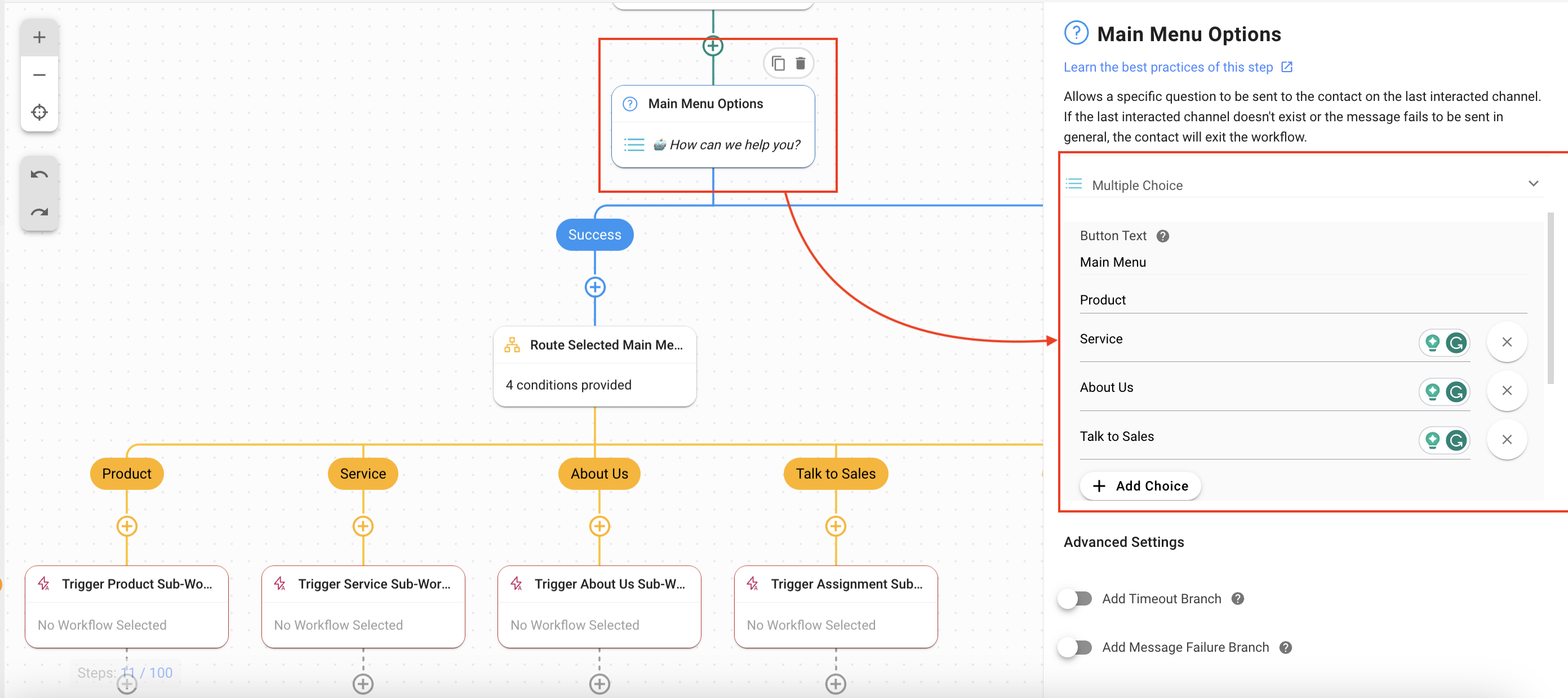
Rota Selecionada Opção de Menu Principal: Este Passo encaminha o Contato para um branch com base na opção que selecionaram no menu usando o Passo Branch. Quatro branches foram adicionados para lidar com as quatro opções apresentadas no passo Menu Principal.
Product branch: quando o contato seleciona Product do Menu Principal, esta branch o manipula. As seguintes opções foram selecionadas para criar este branch:
Categoria: Variável
Campo: mainmenu_all (esta é a variável que foi usada para manter um registro da seleção do Contato)
Operador: é igual a
Selecione: Produto
Ramo de Serviço : Quando o Contato seleciona Serviço do Menu Principal, este ramo o gerencia. As seguintes opções foram selecionadas para criar este branch:
Categoria: Variável
Campo: mainmenu_all (esta é a variável que foi usada para manter um registro da seleção do Contato)
Operador: é igual a
Selecione: Serviço
Sobre Nós branch: quando o Contato seleciona Sobre Nós do Menu Principal, este branch gerencia-o. As seguintes opções foram selecionadas para criar este branch:
Categoria: Variável
Campo: mainmenu_all (esta é a variável que foi usada para manter um registro da seleção do Contato)
Operador: é igual a
Selecione: Sobre Nós
Falar com Vendas filial: Quando o Contato seleciona Falar com Vendas no Menu Principal, esta filial cuida disso. As seguintes opções foram selecionadas para criar este branch:
Categoria: Variável
Campo: mainmenu_all (esta é a variável que foi usada para manter um registro da seleção do Contato)
Operador: é igual a
Selecione: Fale com Vendas
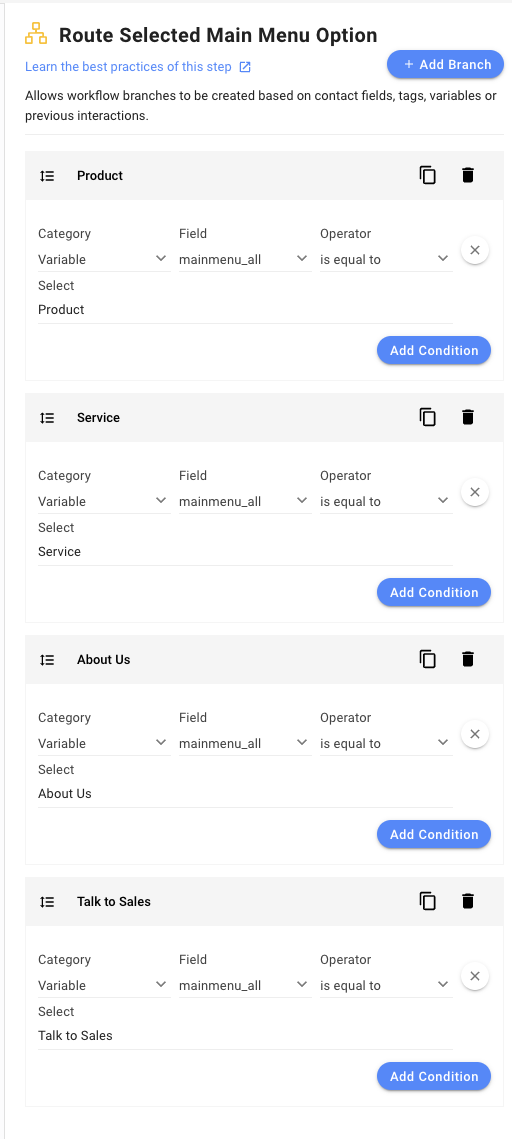
Ativar subfluxo de trabalho: Este passo aciona um novo modelo de fluxo de trabalho (Menu de chat de vários níveis: Sub Menu) que fornece um menu personalizado relacionado à opção selecionada pelo contato. Este modelo de fluxo de trabalho é acionado usando o Acionar outro fluxo de trabalho Passo e as seguintes opções são definidas:
Fluxo de Trabalho: Menu de Chat de Múltiplos: Menu Sub.
Passo de fluxo de trabalho: Comece desde o início.
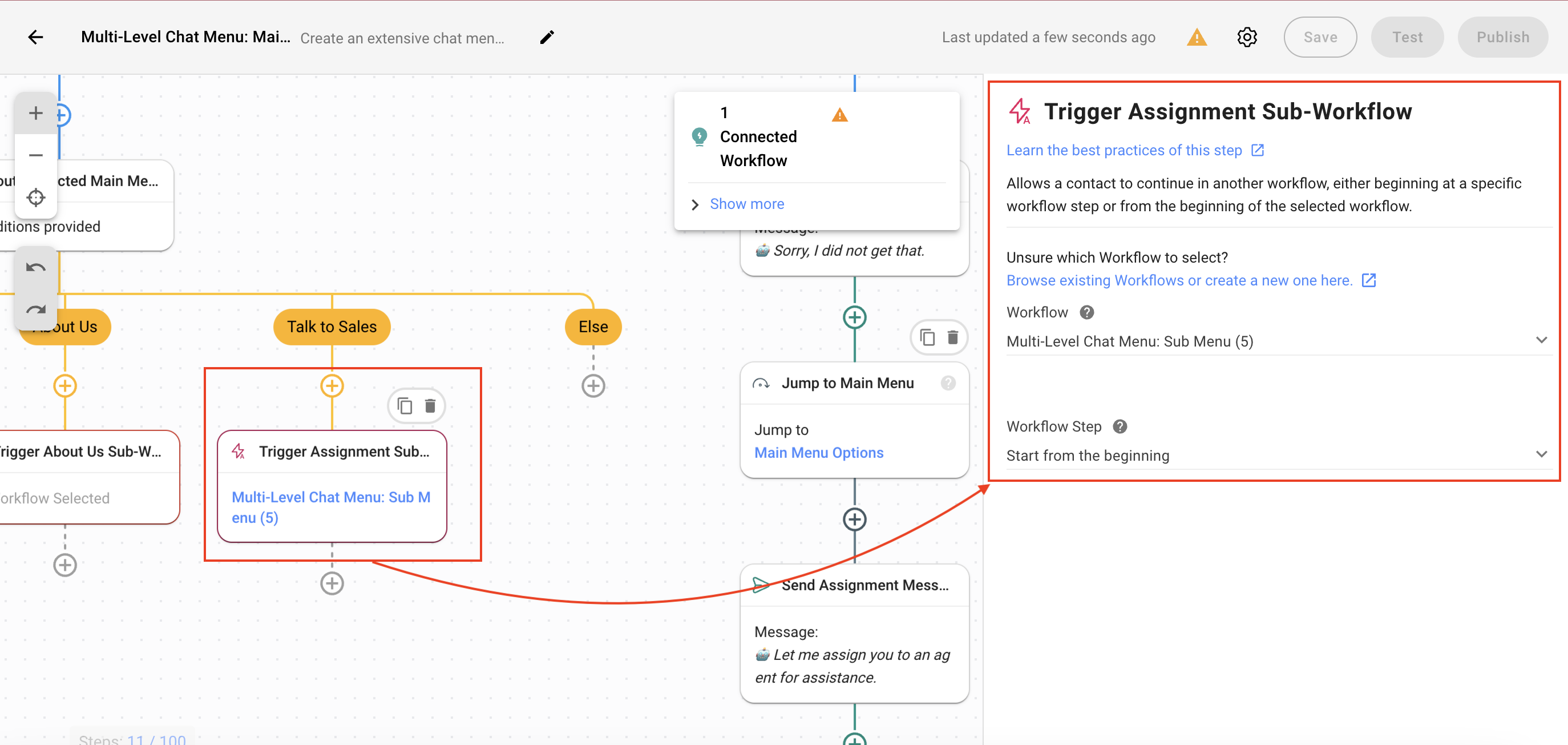
Falhar branch: Esse branch padrão do Faça uma Questão Passo e é usado no caso, o Contato não seleciona uma opção válida, o Fluxo de Trabalho entra para Falha: branch inválido (este é um branch padrão). Aqui, o contato é enviado uma mensagem educada e o menu principal é mostrado novamente.
Ir para o menu principal: Esta etapa apresenta o menu principal ao contato novamente para que ele possa fazer a seleção correta usando a etapa chamada Ir para outra etapa. As seguintes opções estão selecionadas:
Passo: Para este modelo de fluxo de trabalho, o Passo Opções de Menu Principal é usado.
Enviar Mensagem de Atividade: Envia o Contato uma mensagem que eles estão sendo direcionados para um agente.
Ir para a etapa do subfluxo de trabalho de atribuição: A etapa atribui o contato a um agente pulando para a etapa Subfluxo de trabalho de atribuição de gatilho do modelo de fluxo de trabalho Menu de bate-papo multinível: Submenu .
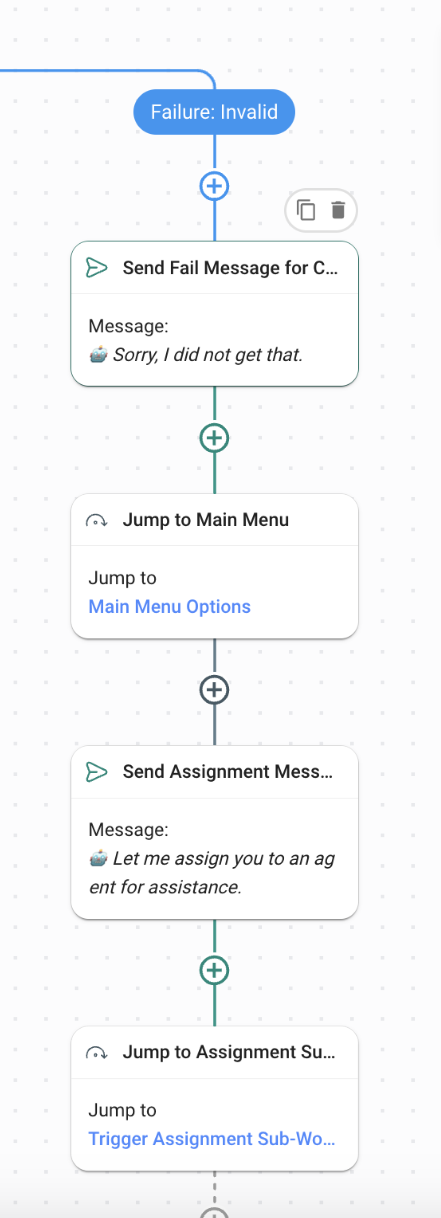
Para usar aMenu de Chat de Múltiplos: Menumodelo de fluxo de trabalho, no móduloFluxos de Trabalho, clique+ Adicionar fluxo de trabalhoClique> emMulti-NívelMenu de Chat: Sub Menu> Clique emUsar o modelo.
Ativar: O Fluxo de Trabalho começa quando é manualmente acionado por outro fluxo de trabalho i. ., o Menu de Chat de Múltiplos: Sub Menu modelo de fluxo de trabalho neste caso.
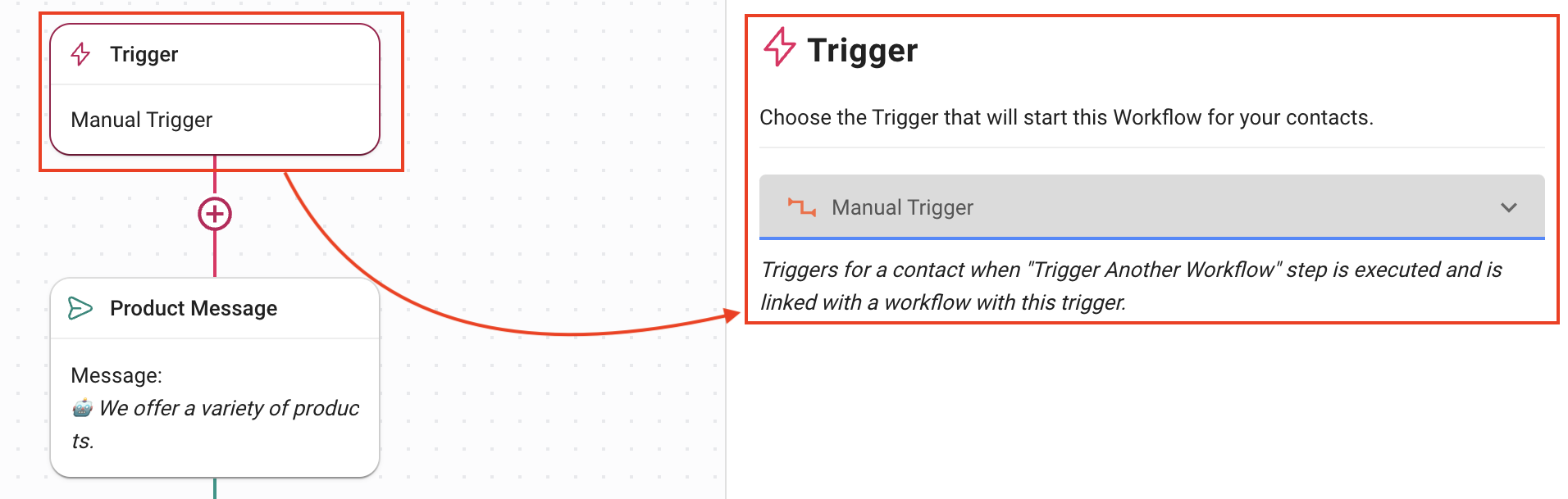
Product Message: Fornece uma mensagem informativa padrão relacionada ao produto usando o Enviar uma Mensagem Passo. As seguintes opções estão selecionadas:
Canal: Último Canal Interrompido, então a mensagem é enviada para o mesmo canal do Contato.
Tipo de Mensagem: Texto.
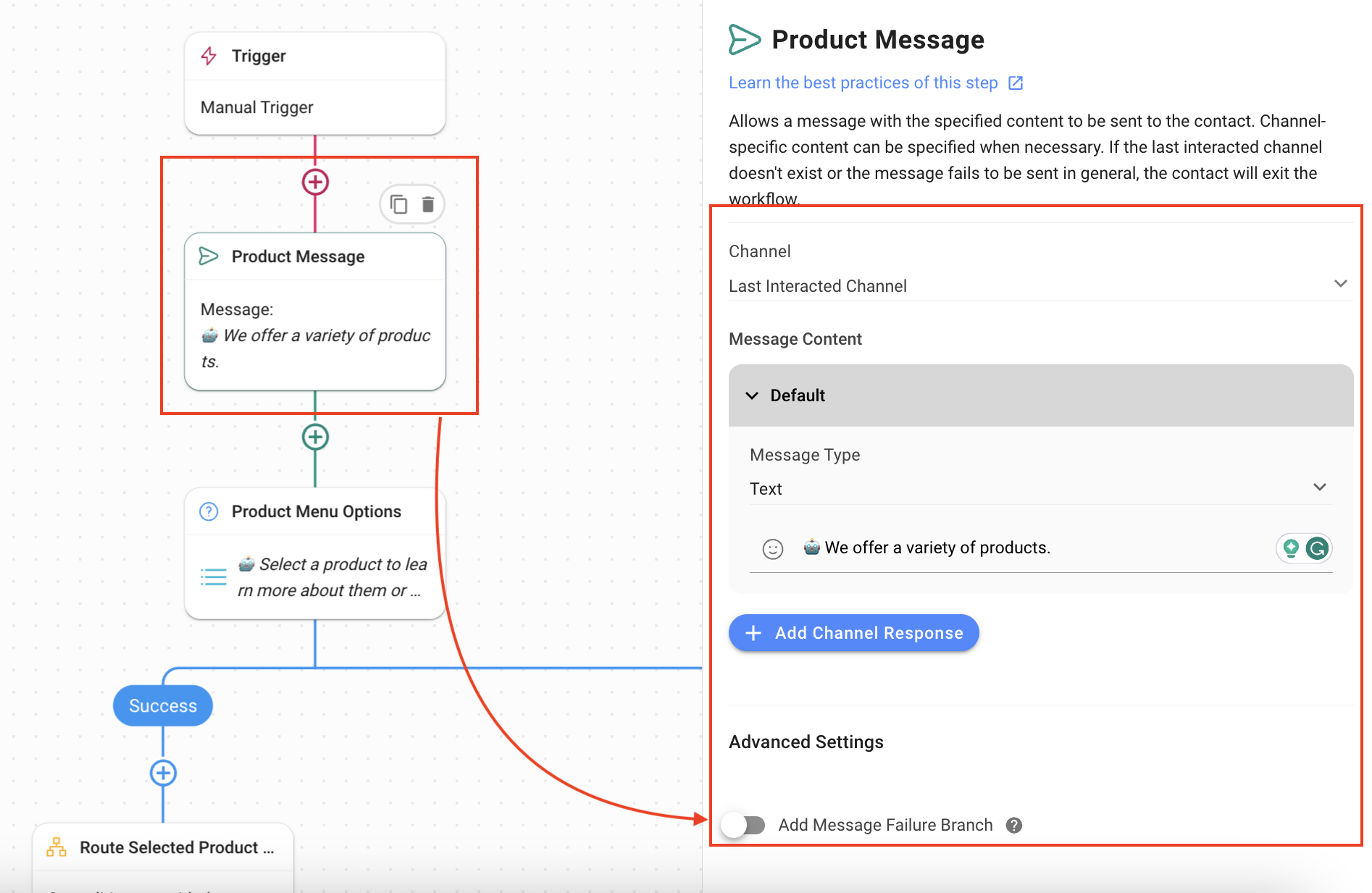
Opções de Menu de Produto: Esta etapa apresenta um menu para o Contato com várias opções de seleção. No modelo, a etapa Faça uma pergunta é usada para apresentar três opções ao usuário.
Texto da pergunta: Os contatos são perguntados qual produto eles precisam saber mais.
Tipo de Questão: Usando Múltipla Escolha, três opções de menu são apresentadas, i. ., Produto A, Product B, e Volta ao Menu Principal. Você pode editar esses valores conforme seus requisitos.
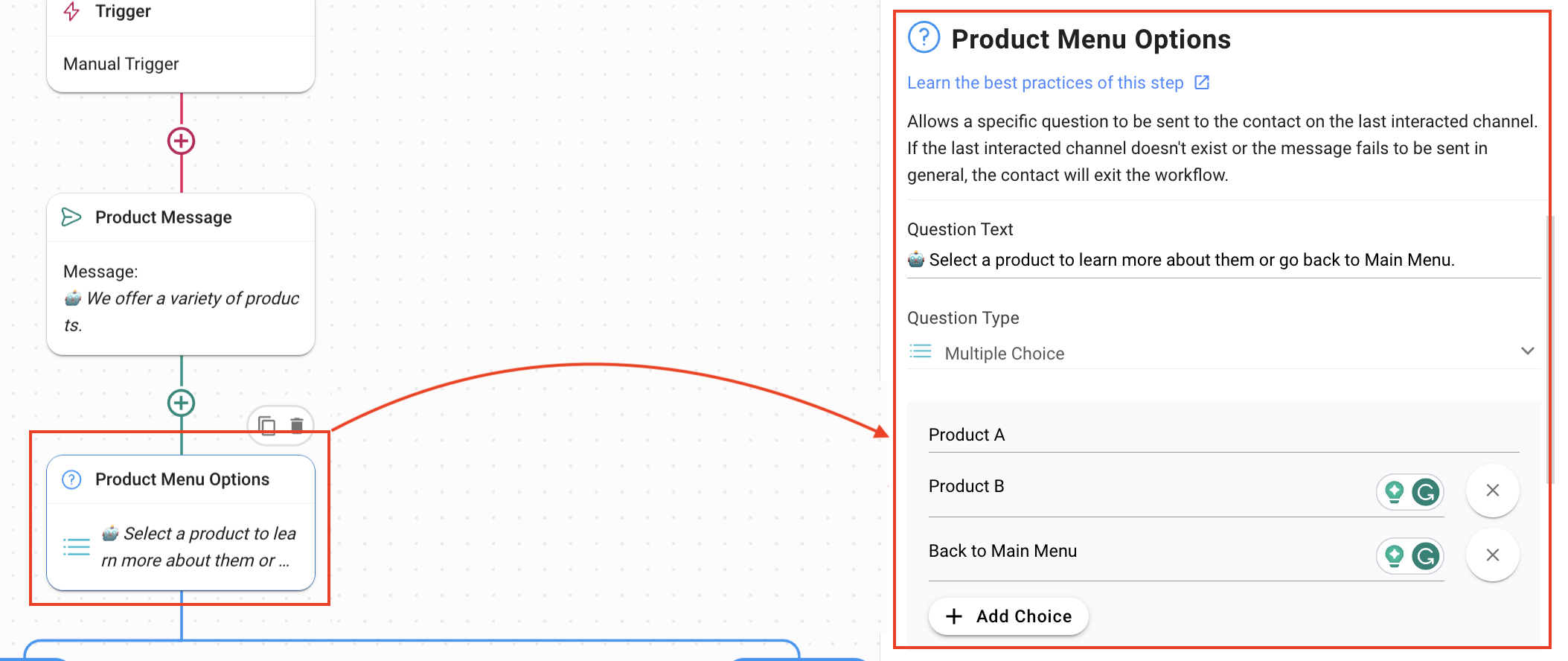
A resposta do Contato será salva em uma variável chamada product_all adjacente ao alternador Variável. Você pode nomear essa variável conforme seu requisito.
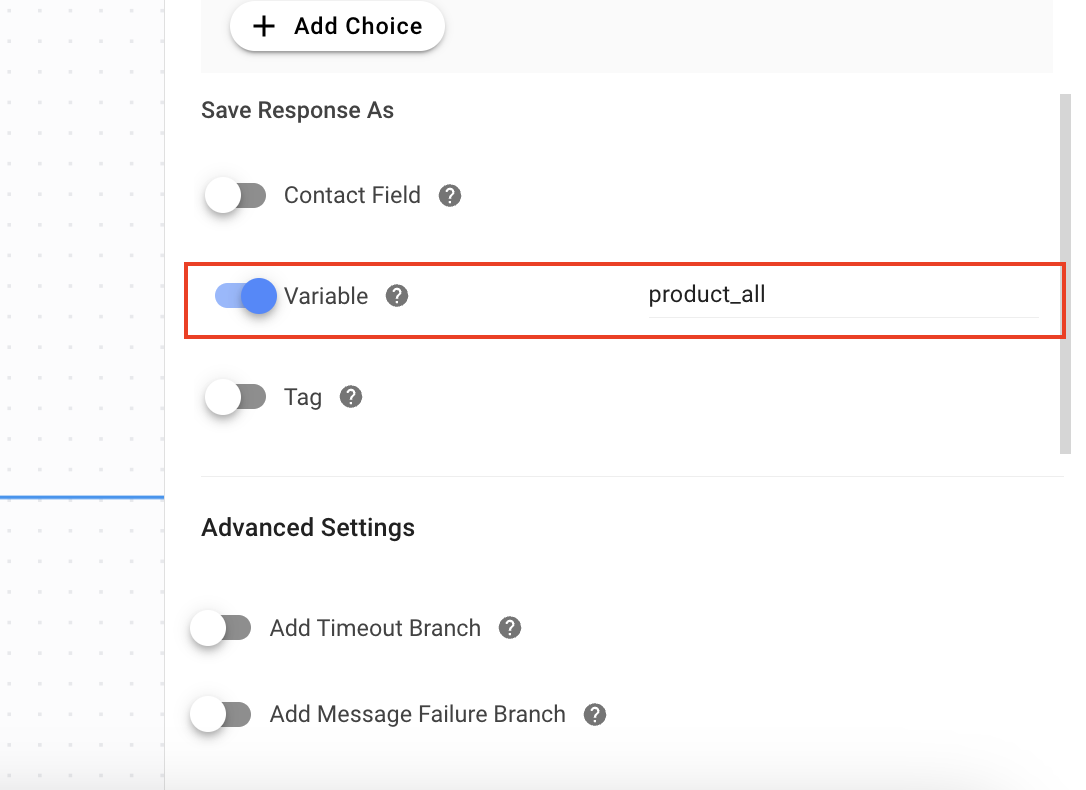
Rota Selecionada Opção de Menu Principal: Quatro branches são adicionados usando o Ramo Passo para lidar com as quatro opções apresentadas para o Contato.
Product A branch: quando o Contato seleciona Product do Menu do Produto, esta branch o manipula. As seguintes opções são selecionadas para criar este branch:
Categoria: Variável
Campo: product_all (esta é a variável que foi usada para manter um registro da seleção do Contato)
Operador: é igual a
Selecione: Produto A
Product B branch: quando o Contato seleciona Product B do Menu do Produto, esta branch o manipula. As seguintes opções foram selecionadas para criar este branch:
Categoria: Variável
Campo: product_all (esta é a variável que foi usada para manter um registro da seleção do Contato)
Operador: é igual a
Selecione: Produto B
Ramificação Voltar ao Menu Principal : Quando o Contato seleciona Voltar ao Menu Principal no Menu do Produto, ou seja, ele deseja retornar ao menu apresentado pelo modelo Menu de Bate-papo Multinível: Menu Principal **, esta ramificação cuida disso. As seguintes opções foram selecionadas para criar este branch:
Categoria: Variável
Campo: product_all (esta é a variável que foi usada para manter um registro da seleção do Contato)
Operador: é igual a
Selecione: Voltar ao Menu Principal
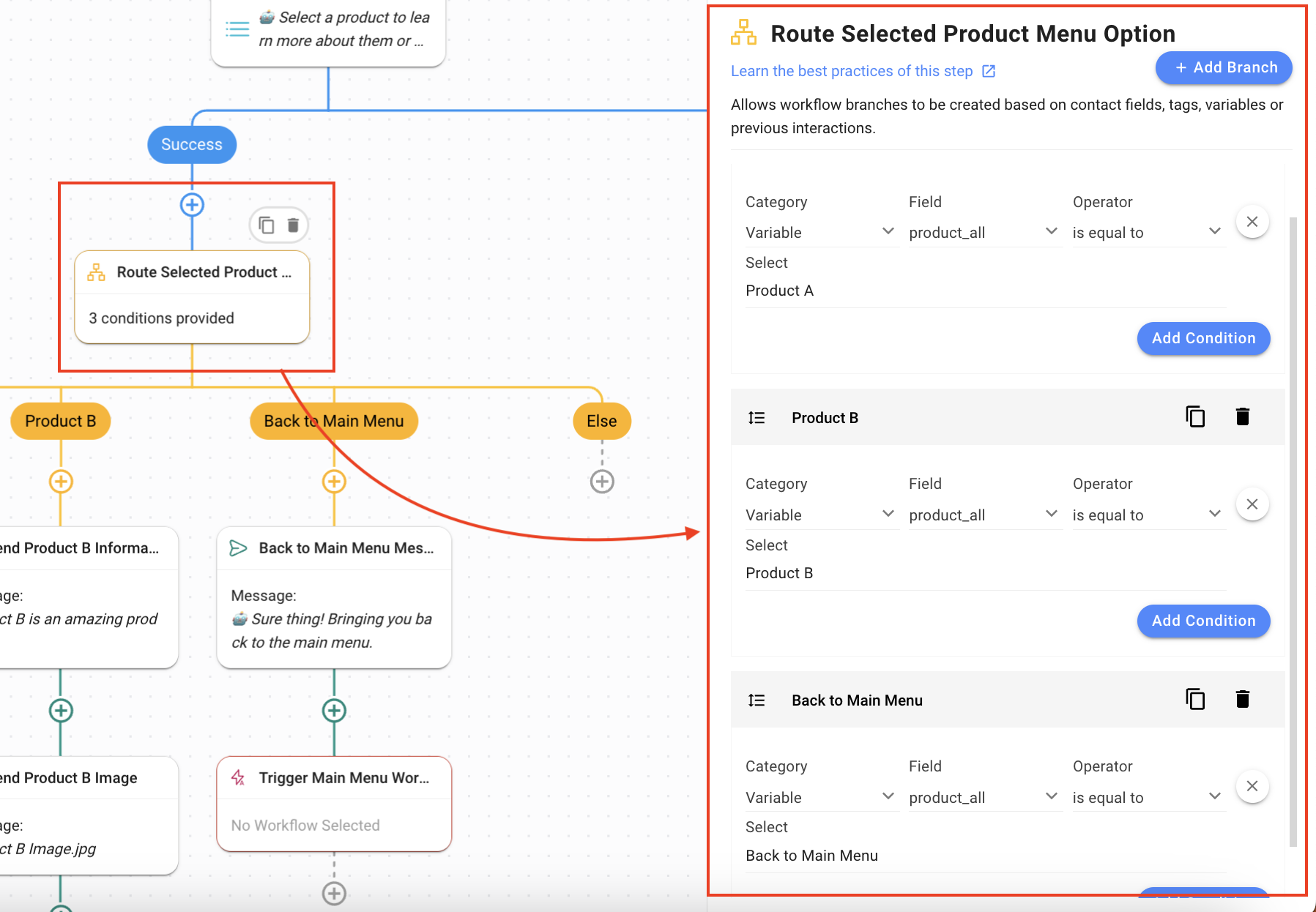
Enviar informações do produto: Estas são as primeiras etapas nas ramificações Produto A e Produto B que enviam uma mensagem descritiva sobre o produto para o contato usando a etapa Enviar mensagem :
Canal: Último Canal Interrompido é utilizado então o Contato obtém informações no canal que está usando.
Tipo de Mensagem: Texto.
As informações do produto podem ser fornecidas aqui.
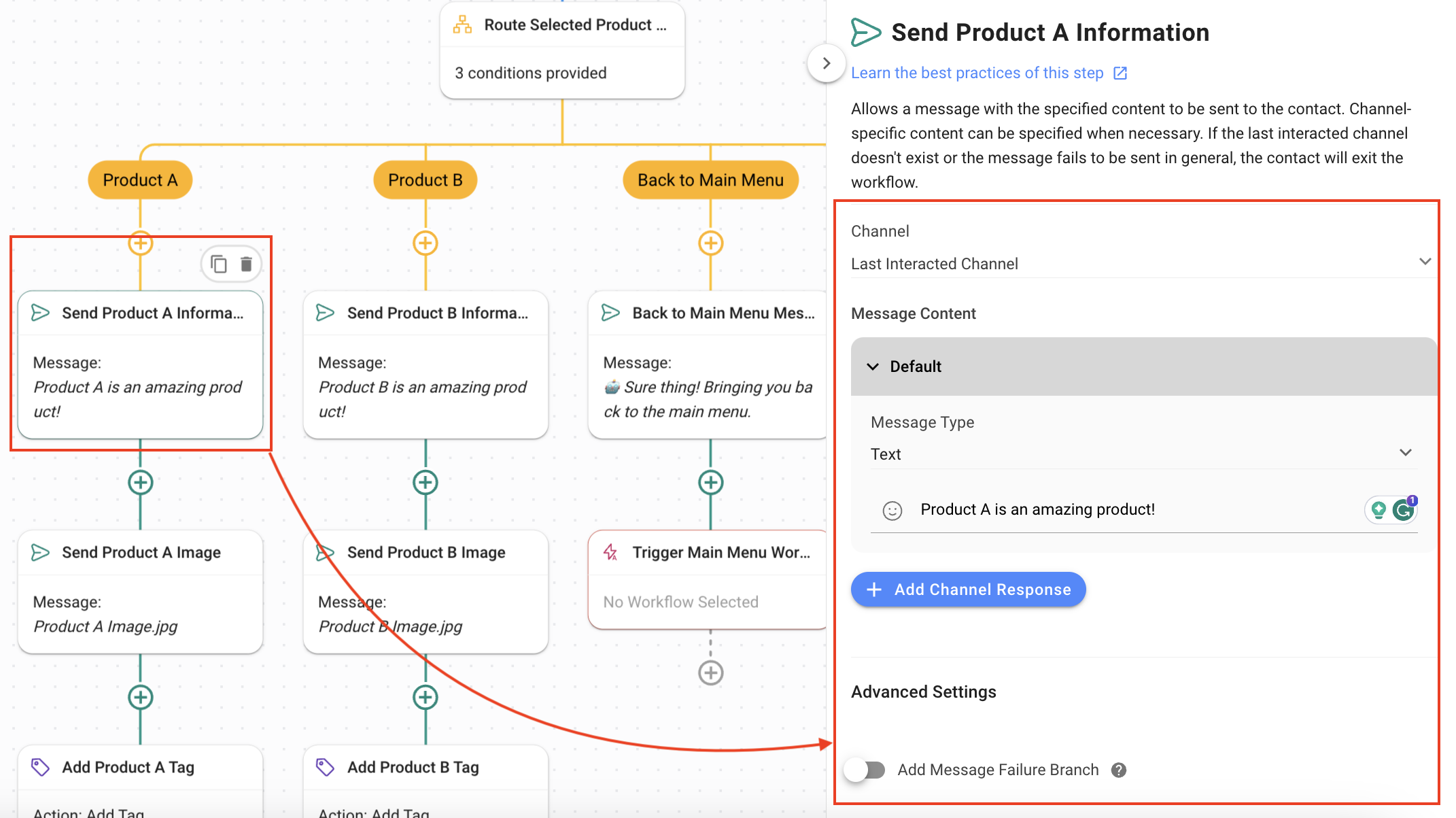
Envie Imagem de Produto: Envie a imagem do produto para o Contato, usando o Passo Enviar Mensagem:
Canal: Último Canal Interrompido é utilizado então o Contato obtém informações no canal que está usando.
Tipo de Mensagem: Arquivo ou Imagem.
A imagem do produto foi carregada.
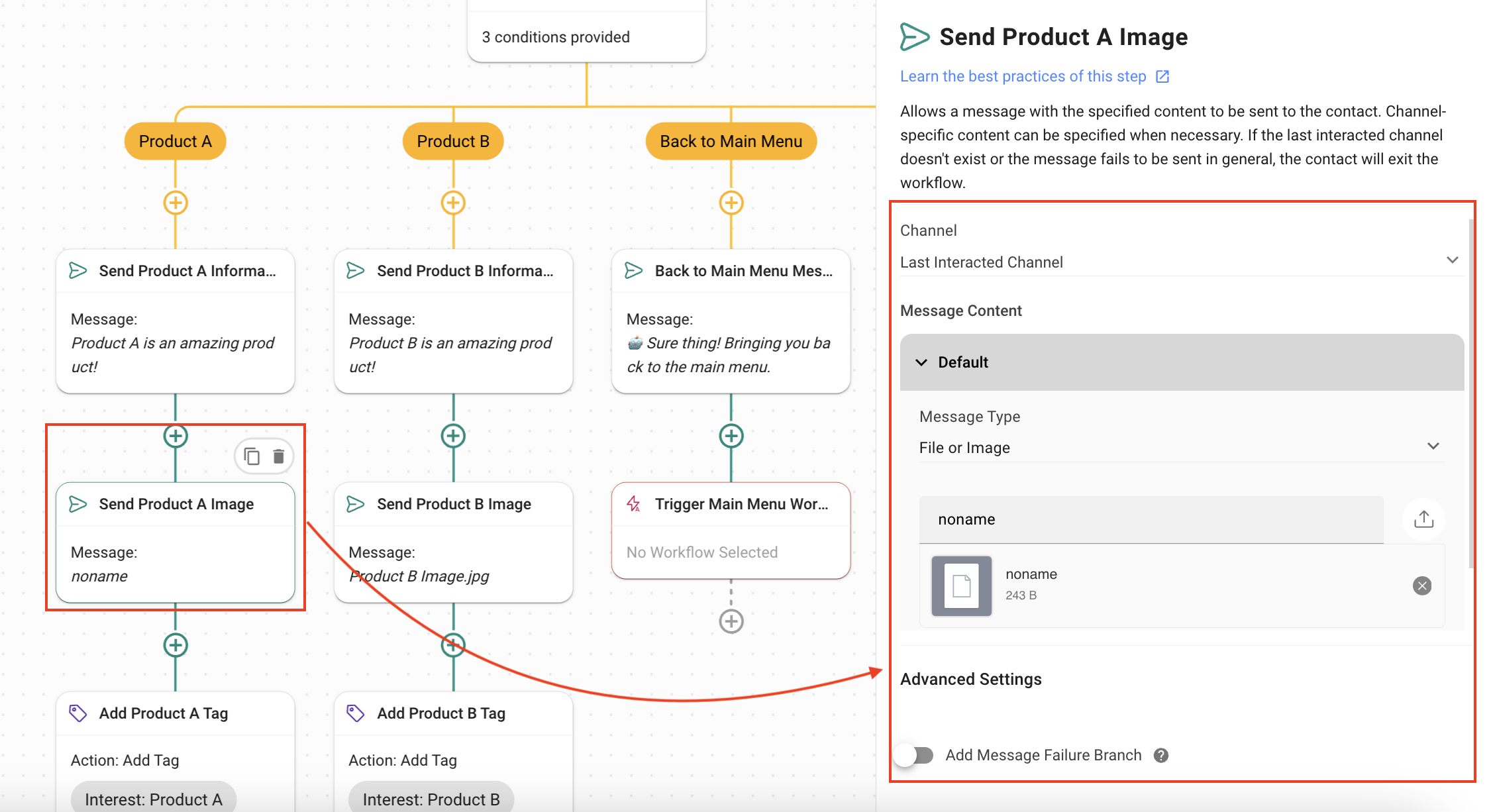
Tag Product Interest: Marque o interesse do contato usando a tag Update Contact's Tag Passo. Esta informação é útil para reorientar o Contato. As opções selecionadas são:
Ação: Adicionar Tag.
Tag: Uma marca que mostra o interesse do Contato por exemplo, Produto A ou B.
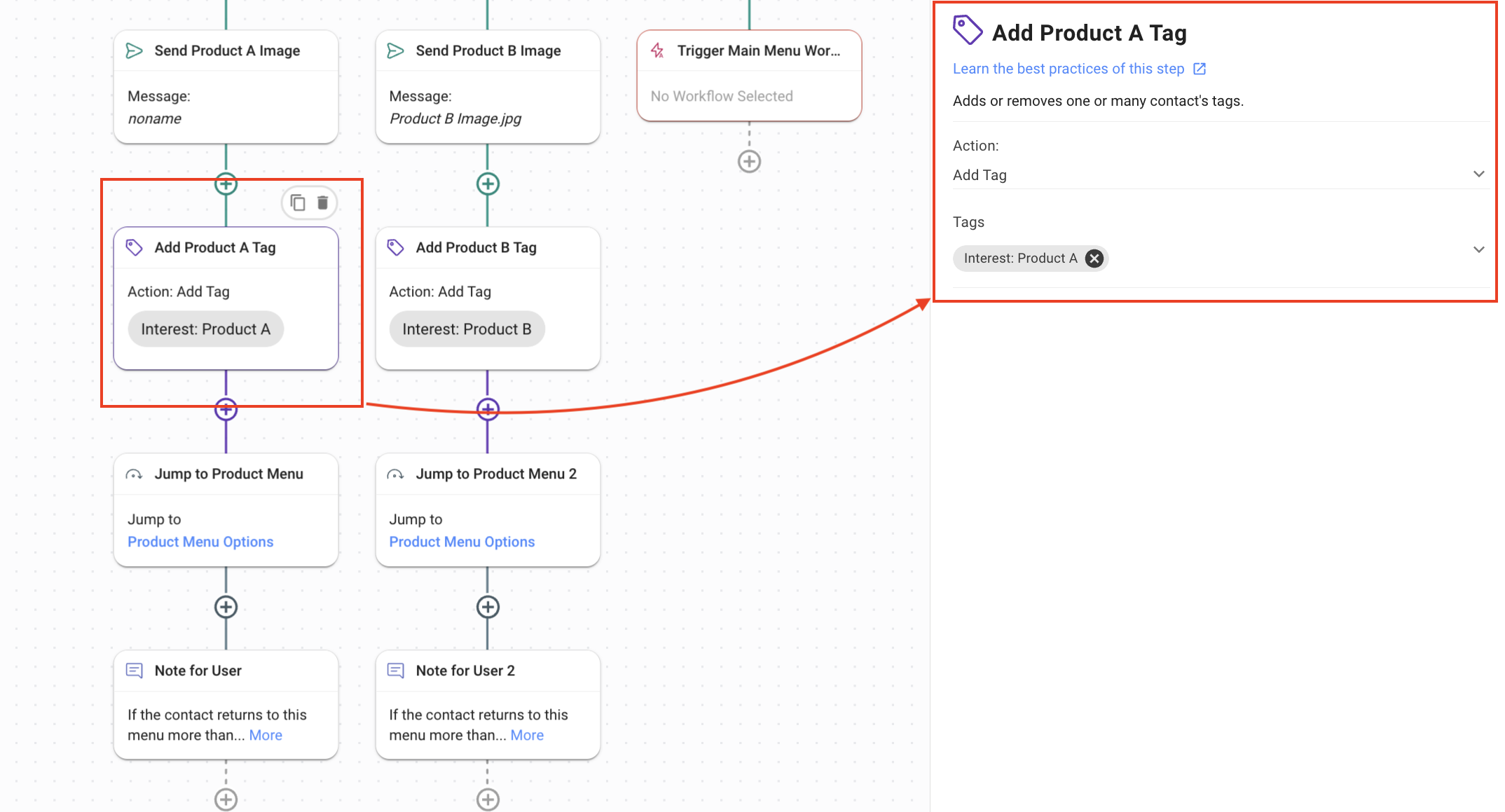
Pular para o Menu do Produto: O Contato retorna para o Passo Product Menu usando o Passo Pular para Outro Passo após ter consumido todas as informações necessárias. Você pode selecionar o passo necessário na lista suspensa Passo.
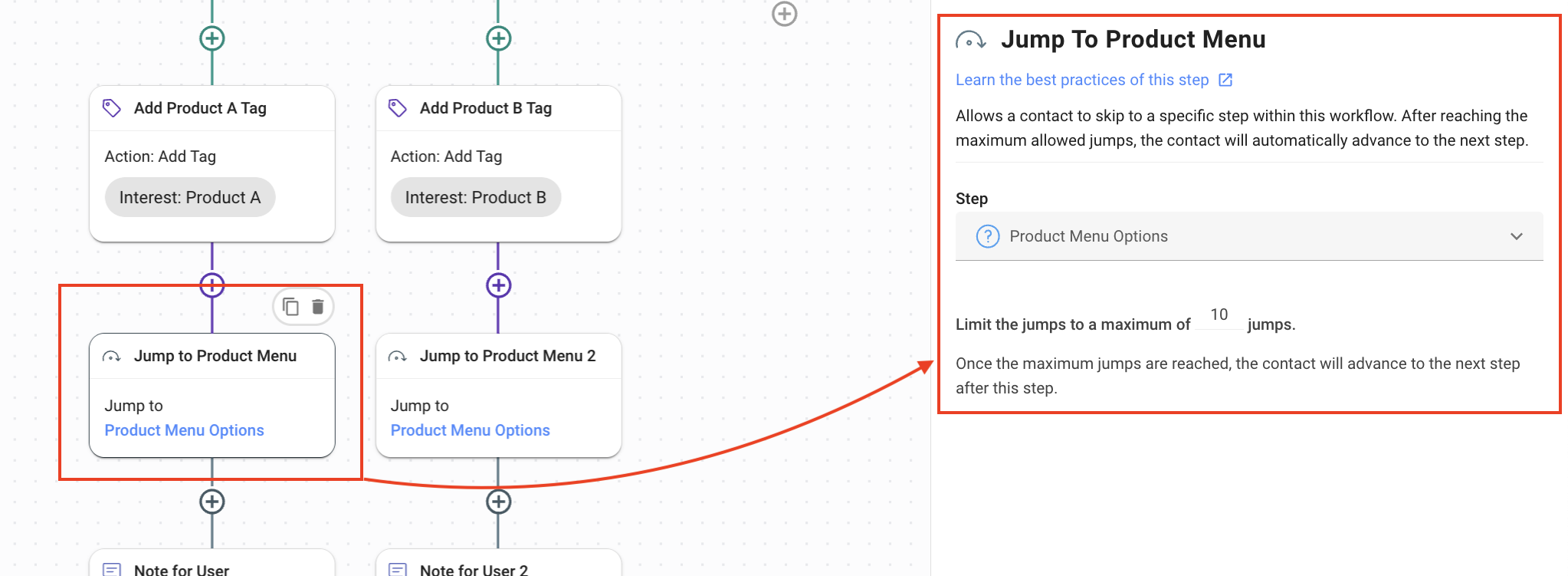
Voltar à Mensagem Principal do Menu: Este é o primeiro passo no branch voltar ao Menu Principal e envia uma mensagem para o contato que eles estão retornando ao menu principal. ., o menu apresentado pelo modelo de chat de vários níveis: Menu Principal.
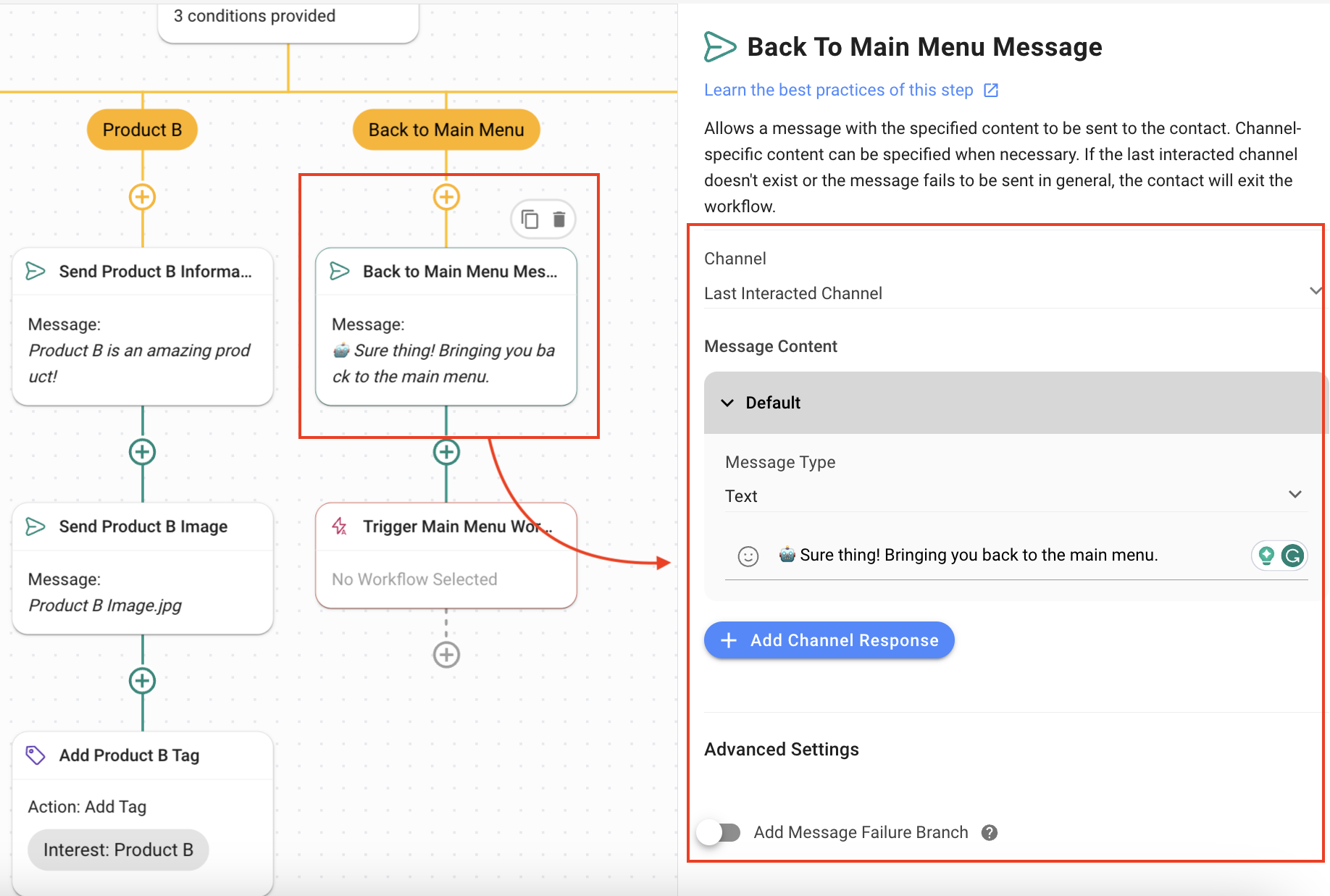
Acionar o fluxo de trabalho do menu principal: Esta etapa aciona o Menu de bate-papo multinível: Menu principal Fluxo de trabalho que mostra aos contatos as opções do menu principal.
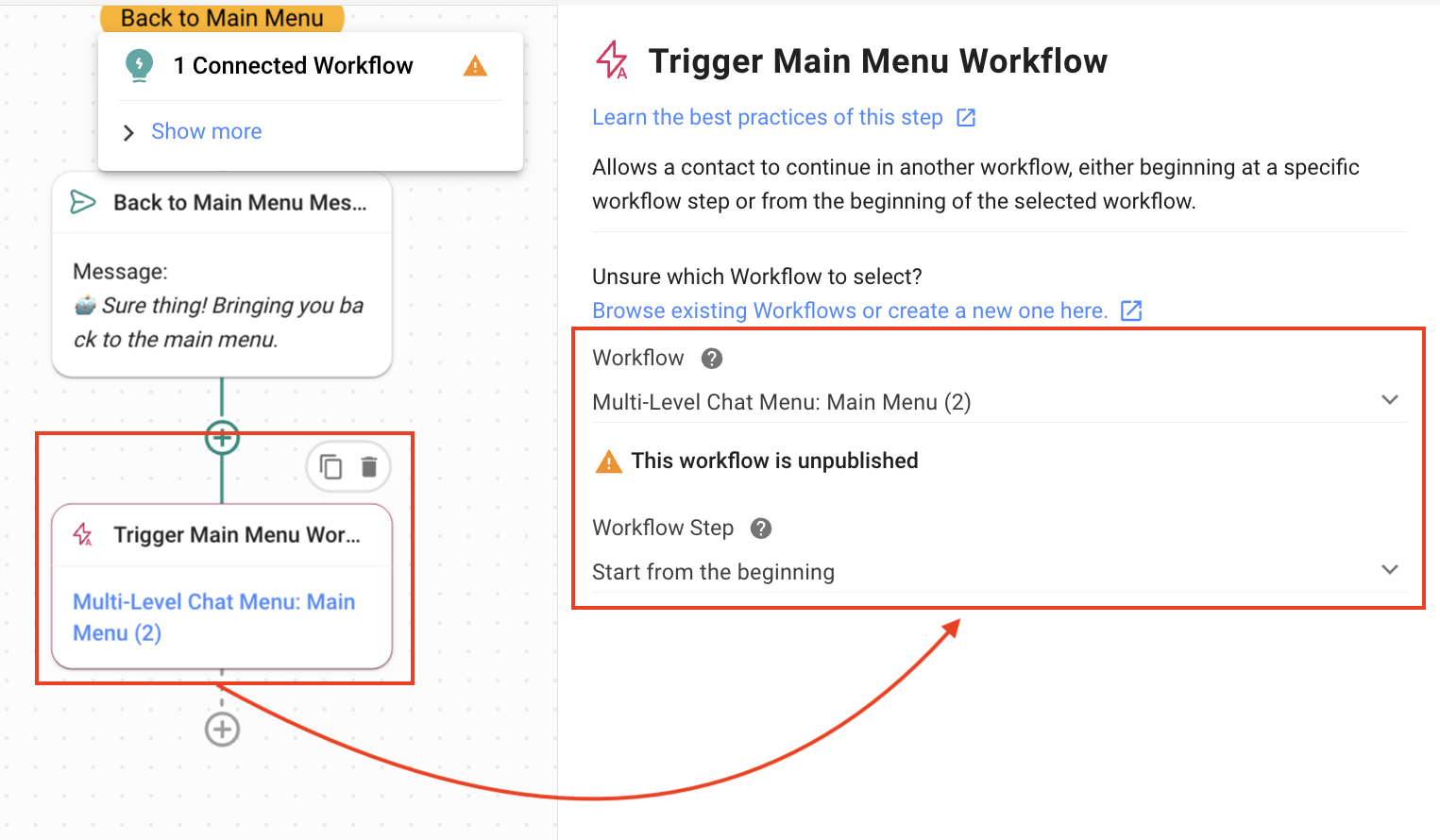
Você criou extensos Menus Principal e Sub para contatos de entrada para permitir que eles se autoexplorem a linha do seu produto, forneça informações do produto, marque seu interesse na plataforma e acesse a equipe de vendas quando necessário.
Artigos relacionados 👩💻